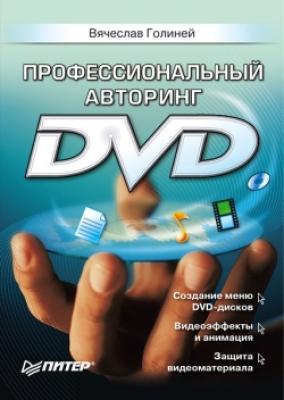Профессиональный авторинг DVD. Вячеслав Голиней
Читать онлайн.| Название | Профессиональный авторинг DVD |
|---|---|
| Автор произведения | Вячеслав Голиней |
| Жанр | Программы |
| Серия | |
| Издательство | Программы |
| Год выпуска | 0 |
| isbn | 978-5-469-01434-7 |
При подготовке субтитров должны быть выполнены определенные требования:
• изображения субтитров следует создавать в графических редакторах с широкими возможностями, например в Adobe Photoshop;
• сохранять изображения субтитров следует в файлах форматов BMP, GIF, JPEG, PCD (Photo CD), PICT, PSD (Photoshop), SGI, TIFF, TGA (Targa) или YUV;
• в изображении может использоваться не более четырех цветов;
• размеры изображений не должны превышать 720 х 480 пикселов для NTSC или 720 х 576 пикселов для PAL;
• все изображения потока субтитров нужно сохранять в одном формате и в одном каталоге;
• следует записывать названия субтитров, номера потоков и соответствующие стартовые и остановочные временные позиции.
Имена изображений субтитров
Имена субтитров идентифицируют изображения, их расположение в последовательности субтитров и тип изображения. Формат имени субтитра выглядит достаточно просто:
ImageName.subpicture#.ImageFormat (Имя. номер subpicture.формат)
Например, если видеоклип с названием Twilight имеет 150 субтитров в одном потоке, а изображения сохранены в формате TIFF, то субтитры следует именовать Twilight.1.tif, Twilight.2.tif и так далее. Последнее изображение будет называться Twilight.150.tif.
Создание файла скрипта субтитров
Чтобы определить, какие установки следует использовать при создании последовательности изображений субтитров, Scenarist обращается к файлу скрипта субтитров (.sst). Вы можете создать такой скрипт с помощью обычного текстового редактора. Типичный пример файла скрипта субтитров приведен на рис. 2.1.
Рис. 2.1. Формат файла скрипта субтитров.
В следующем списке приведено описание параметров файла скрипта:
• stformat – идентификационный номер потока данных субтитров. Приложение Scenarist поддерживает только формат 2, что позволяет задавать временное позиционирование субтитров;
• SubTitLe – имя папки, содержащей набор субтитров в том виде, в котором они отображаются в редакторе данных Scenarist;
• DispLayStart – при установке в значение Forced (Принудительно отображаемые) субтитры всегда будут отображаться на экране. При установке в значение NonForced (Не отображаемые принудительно) субтитры могут включаться и отключаться зрителем при помощи пульта дистанционного управления;
• PixeLArea – размер области фона, на котором отображаются субтитры. Для системы NTSC это значение должно быть равно 2 479. Для PAL – 2 574;
• DispLayArea – расположение изображения субтитров в пределах фоновой области. Для системы NTSC используется значение 0 2 719 479. Для системы PAL – 0 2 719 574;
• Color – цветовые коды для четырех цветов, определяющих изображение субтитров. Цифры находятся в диапазоне от 1 до 16 и соответствуют номеру цвета в текущей цветовой палитре;
• Contrast – степень прозрачности для четырех цветов, используемых для отображения субтитров. Значения могут находиться в промежутке